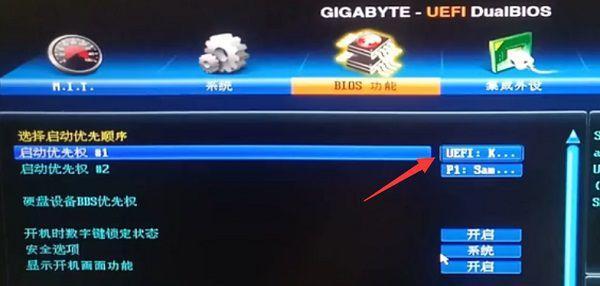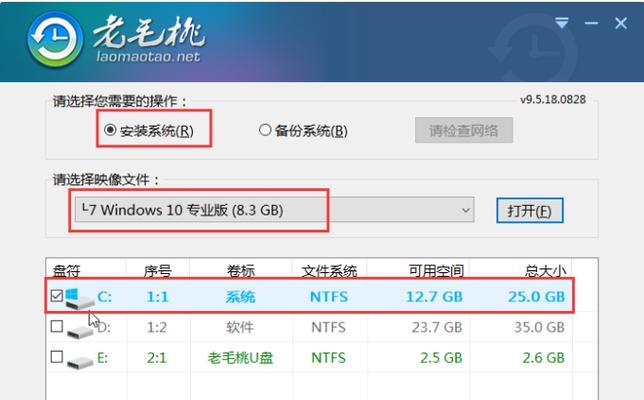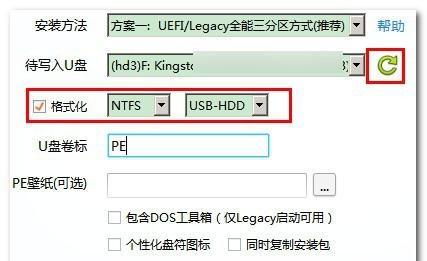随着技术的不断进步,电脑硬件的更新换代也越来越快。而升级主板是提升电脑性能和功能的重要方式之一。在升级主板后,正确设置U盘启动是必要的,本文将详细介绍如何在升级主板中设置U盘启动。
一、了解U盘启动的作用和优势
1.U盘启动是指通过将操作系统或其他软件安装到U盘中,从而可以在升级主板后方便地启动电脑。
2.U盘启动具有灵活性和可移植性的优势,可以随时更换不同的操作系统或软件,并在不同的电脑上使用。
二、确保主板支持U盘启动
1.查阅主板的说明书或官方网站,确认主板是否支持U盘启动功能。
2.如果主板不支持U盘启动,可以考虑更新BIOS或更换支持U盘启动的主板。
三、准备一个可用的U盘
1.购买一个高质量的U盘,并确保其容量足够安装需要的操作系统或软件。
2.在电脑上格式化U盘,选择FAT32文件系统并将U盘分区为主引导分区。
四、下载并制作启动盘
1.在可靠的网站上下载所需的操作系统或软件镜像文件。
2.使用专业的启动盘制作工具,如Rufus,将镜像文件写入U盘中,制作成启动盘。
五、进入BIOS设置
1.开机时按下指定的按键(通常是DEL或F2)进入BIOS设置界面。
2.使用方向键导航到“启动”选项,并找到“启动顺序”或“引导顺序”的设置。
六、设置U盘为首选启动设备
1.在“启动顺序”或“引导顺序”中,找到U盘选项并将其移动到列表的最顶部。
2.确保U盘启动设备在其他启动设备之前,以确保在开机时优先选择U盘启动。
七、保存并退出BIOS设置
1.在BIOS设置界面中,找到保存设置的选项,通常是按下F10键。
2.确认保存设置,并选择退出BIOS设置界面。
八、重启电脑并测试U盘启动
1.关机后重新启动电脑,此时电脑将优先从U盘启动。
2.如果一切设置正确,电脑将从U盘中加载操作系统或软件。
九、常见问题解决
1.如果电脑没有从U盘启动,请再次进入BIOS设置检查设置是否正确。
2.确保U盘的写入和制作过程没有出现错误。
十、注意事项
1.在设置U盘启动前,备份重要的数据以免丢失。
2.使用官方和可靠的镜像文件,以确保操作系统或软件的安全性和稳定性。
结论:通过本文的步骤,你可以轻松地在升级主板中设置U盘启动。使用U盘启动可以提供更多灵活性和便利性,并帮助你快速安装和使用不同的操作系统或软件。记住在设置之前确认主板支持U盘启动,并注意备份重要数据和使用可靠的镜像文件。开始享受U盘启动带来的便利吧!